Sikkerhetspakke II
Pakken aktiverer Intune i Microsoft 365 en løsning for sikkerhets-administrasjon av PC, Mac i bedriften.
Fra kr 9.900,-
Sikkerhetsprinsipper
- Sikkerhetspakken tar utgangspunkt i de fire grunnprinsippene for datasikkerhet som er utarbeidet av NSM (Nasjonal Sikkerhets Myndighet)
- Sikkerhetspakken aktiverer funksjonalitet i Microsoft 365 som dekker fem viktige områder i grunnprinsippene. Pakken hjelper deg med å beskytte brukere og e-post i Microsoft 365.
Aktiver sikkerheten i Microsoft 365
«Sikkerhetspakken aktiverer Microsoft Intune som er en løsning som du får inkludert i Microsoft 365 abonnementet ditt. Intune er ikke satt opp som standard fra Microsoft, men må aktiveres og installeres for at den skal fungere. Med sikkerhetspakken får du utnyttet den fulle verdien av Microsoft 365.»
Kristian Hokland
Kunderådgiver AGS

Dette får du i Sikkerhetspakke II
I Sikkerhetspakke II fra AGS aktiverer vi og setter opp Intune løsningen i Microsoft 365 for deg. Intune er en komplett løsning for sikkerhets-administrasjon av PC og Mac. Intune kan også brukes til å administrere mobile enheter som smart telefoner, nettbrett og bærbare datamaskiner. Denne tjenesten vil bidra til å øke sikkerheten på alle enhetene i bedriften din.
Microsoft Intune
Microsoft Intune er en tjeneste i Microsoft 365 som administrerer klienter som PC, Mac. Med Intune bestemmer du hva slags standard sikkerhets-policy alle enhetene i bedriften skal følge for å beskytte bedriften mot datangrep.
Fjernsletting
Her får du mulighet til å hindre data-lekkasje ved å enkelt fjernslette det du har lagret på PC og Mac via skyen. Smart dersom enhet blir stjålet, mistet eller bruker endrer arbeidsplass.
Sikkerhetspolicy for bedriften
Du får en standard IT-sikkerhetspolicy for alle enhetene i bedriften ut i fra best practise og anbefalinger fra Microsoft og AGS.
Sikkerhetskopi
Du får automatisk en sikkerhetskopi av dokumenter, bilder og filer i OneDrive mappen på PC-en (Skrivebord, dokumenter og bilder).
Sikkerhetsoppdatering
Intune sørger for at sikkerhetsoppdatering på enhetene i bedriften er installert slik at maskinen ikke er en sikkerhetsrisiko i bedriften.
Separerer bedriftsdata
Sikkerhetspolicy hjelper deg med å separere bedriftsdata fra private data på enhetene til brukerne.
Autopilot
Microsoft Autopilot er en tjeneste som forenkler og automatiserer utrullingen av programvare, apper og Windows på WindowsPC-er i organisasjonen din. Her kan du også få biometrisk pålogging via Windows Hello.
App utrulling
Du kan la løsningen automatisk rulle ut Teams, Outlook, OneNote, Excel, Access, PowerPoint, Publisher, Word og andre apper eller applikasjoner så slipper brukere å bruke tid på installasjon og oppsett.
Hva er forskjellen på de ulike Microsoft 365 abonnementene
MS365 Business Standard vs Business Premium
Lær mer om hva er egentlig forskjellen på de mest populære Microsoft 365 abonnementene for bedrifter i Norge.
Sikkerhetstjenester som er inkludert i MS365
Se hvilke sikkerhetstjenester som er inkludert i Microsoft 365 Business Premium og hvordan de beskytter bedriften din mot dataangrep.
Se hvordan du aktiverer sikkerhetstjenestene
Få med deg hva som skal til for å aktivere disse tjenestene for din organisasjon, og hva det koster å sette opp for brukerne og enhetene dine.
Slik setter vi opp pakken for deg
Du får inkludert et innledende møte der vi gjennomgår sikkerhetsstandarden for, slik at du blir fornøyd med oppsettet. Brukeren kan selv velge når det passer best at maskinen blir oppdatert og får support under onboardingen.
- Standard sikkerhets-policy
- Enhetene sjekkes ut før onboarding
- Oppsett av Intune på Microsoft 365
- Oppgraderer og installerer enheter
- Brukeren booker ledig tid
- Løsningen følges opp i etterkant

Dette trenger du for et vellykket oppsett
AGS inkluderer både oppsett av sikkerhetsløsningen i Microsoft 365, og installasjon og bistand til brukere i pakkeprisen. Her er noen forutsetninger som må være tilstede for at løsningen skal fungere, og for at du skal få fullt utbytte av Sikkerhetspakken. Vi hjelper deg gjerne med å få dette på plass.
Microsoft 365 abonnement
Du trenger Microsoft 365 Business Premium lisens, Microsoft 365 Enterprise E3 lisens eller Microsoft 365 Enterprise E5 lisens.
Windows Pro og Mac
På PC bør du kjøre Windows 11 Pro eller siste oppdaterte versjonen av Windows 10 Pro. På Mac maskiner bør du ha den nyeste eller nest nyeste utgaven av MacOS
Brukeroppsett
Brukeren bør ta sikkerhetskopi av lokale filer til OneDrive før onboardingen.
Sammenligning og priser
Vi har laget 2 forskjellige sikkerhetspakker til deg som aktiverer sikkerhets-funksjonaliteten som du får inkludert i Microsoft 365. Den ene pakken sikrer brukere den andre beskytter enhetene i bedriften.
Funksjonalitet
Sikkerhetspakke I
Sikkerhetspakke II
2-faktor-autentisering (MFA)
Avansert e-post sikkerhet mot spam, farlige lenker og vedlegg
Selvbetjent tilbakestilling av passord (self-service password-portal)
Betinget tilgang
BitLocker –Kryptering av PC ved tyveri eller når enheten mistes
Microsoft Intune
Sikkerhetspolicy for bedriften (anbefalt fra Microsoft og AGS)
Fjernsletting av enheter som mistes eller blir stjålet
Autopilot – Microsoft tjeneste for automatisk utrulling av PC
Enheten er i overenstemmelse i forhold til sikkerhets-standard
Automatisk utrulling av Microsoft 365 applikasjoner på PC
Mobile enheter (opsjon)
Etablering, oppsett og installasjon Microsoft 365 miljø
8.900,-
9.900,-
+ Onboarding og support pr. ansatt (etablering)
+ 250,-
+ 1.490,-
Sikkerhetspakke I
En komplett pakke satt opp med sikkerhetsverktøyene i Microsoft 365 som beskytter dine brukere med 2-faktor-autentisering (MFA) og gir deg avansert e-post beskyttelse mot farlige lenker og vedlegg.
Oppsett fra kr 9.900,-
Sikkerhetssenter
AGS kan tilby deg et eget Sikkerhetssenter som passer på bedriften din 24/7 -hver dag hele året mot Cyberangrep. AGS overvåker og stopper mistenkelig aktivitet på ditt Microsoft 365 miljø og på maskinene dine.
Fra kr 59,- pr. mnd
Spørsmål og svar
Den største forskjellen mellom Microsoft 365 Business Standard og Premium er sikkerhetstjenestene som Microsoft har inkludert i Premium abonnementet. Du kan også benytte Microsoft 365 Enterprise E3 lisens eller Microsoft 365 Enterprise E5 lisens for å få tilgang til Microsoft Intune.
Disse ekstra sikkerhetsverktøyene i Microsoft 365 Business Premium gir en mer omfattende og avansert beskyttelse av organisasjonens data, brukere og enheter sammenlignet med Business Standard. Det er viktig å vurdere hvilke sikkerhetsbehov organisasjonen din har når du velger riktig plan for Microsoft 365.
- Microsoft Defender for Endpoint: Dette er en avansert trusselbeskyttelsesplattform som gir beskyttelse mot avanserte trusler og skadelig programvare på enheter. Den inkluderer funksjoner som trusseloppdagelse, sårbarhetshåndtering, og respons på trusler. Dette verktøyet gir mer omfattende beskyttelse sammenlignet med de grunnleggende sikkerhetsfunksjonene i Microsoft 365 Business Standard.
- Avansert e-post beskyttelse: Dette inkluderer verktøy som Exchange Online Protection for e-postfiltrering og trusselbeskyttelse.
- Azure Information Protection: Dette verktøyet lar deg klassifisere, beskytte og dele dokumenter og data med riktig sikkerhetsnivå, og det gir også muligheten til å håndheve rettighetskontroller på filer.
- Microsoft Intune: Dette er en avansert tjeneste for administrasjon av mobil enheter (MDM) som lar deg administrere og sikre enheter som er koblet til bedriftsnettverket. Intune gir mer omfattende kontroll over app-tilgang, enhetssikkerhet og konfigurasjon sammenlignet med standard MDM-funksjonene i Business Standard.
- Azure Active Directory P1: Dette inkluderer funksjoner som Identity Protection, som gir trusselbasert overvåking og varsling om potensielt kompromitterte kontoer, og også avansert rapportering og overvåking av identitetsaktivitet.
- Mobil enhetshåndtering: Microsoft Intune gir muligheten til å administrere og sikre mobil enheter som er koblet til bedriftsnettverket, inkludert kontroll over app-tilgang, enhetssikkerhet og fjernsletting.
- Kryptering: Microsoft 365 Business Premium bruker kryptering for å beskytte data i hvile og under overføring, og det gir deg også muligheten til å administrere og kontrollere krypteringsnøkler.
Derfor trenger du Windows 10 Pro eller Windows 11 Pro
Mens Windows Home kan være tilstrekkelig for personlig bruk, gir Windows Pro utgaven deg ekstra funksjonalitet og administrativ kontroll som er viktig for en mer effektiv og sikker administrasjon av enheter i en bedriftsmiljø som bruker tjenester som Intune eller Azure AD.
Her er noen av funksjonen som du bare finner i Windows Pro
- Administrativ Kontroll: Windows Pro gir deg mer avanserte administrasjonsmuligheter sammenlignet med Windows Home. Dette er viktig når du bruker tjenester som Intune og Azure AD for å administrere enheter i organisasjonen din. Du kan bruke Intune for å håndheve sikkerhetspolicyer, distribuere programvare, administrere oppdateringer og mer. Windows 10 Pro gir deg bedre styring over disse funksjonene.
- Azure AD-tilkobling: Windows Pro lar deg enkelt koble enheter til Azure Active Directory (Azure AD), som er Microsofts skybaserte identitets- og tilgangsstyringstjeneste. Dette gir sentralisert autentisering og administrasjon av brukerkontoer, samt muligheten til å bruke enklere og sikrere påloggingsteknologier som Windows Hello.
- BitLocker-kryptering: Windows Pro inkluderer BitLocker, som er en krypteringsfunksjon som beskytter dataene dine ved å kryptere hele harddisken. Dette er spesielt viktig for sikkerheten til bedriftsdata og sensitive opplysninger som kan være lagret på enheten. Windows Pro gir deg muligheten til å koble til enheten din eksternt gjennom Remote Desktop. Dette er nyttig for fjernadministrasjon og tilgang til bedriftsprogrammer og -filer selv når du ikke er fysisk tilstede ved enheten.
- Group Policy: Windows Pro inkluderer Group Policy-funksjonalitet, som gir deg mer detaljert kontroll over konfigurasjonen og oppførselen til enhetene i organisasjonen. Dette er spesielt nyttig for større organisasjoner som trenger finjustert kontroll over enhetsinnstillinger.
Outlook har innebygd sikkerhetsfunksjoner i Microsoft 365 som beskytter mot phishing-angrep, spam, farlige lenker og vedlegg. Denne beskyttelsen vil ikke fungere like godt på andre e-post klienter, da disse ikke er like integrert i Microsoft 365 som Outlook.
Det er viktig å merke seg at valg av e-postapp avhenger av personlige preferanser og behov. Hvis du allerede bruker Outlook på datamaskinen eller er en del av Microsoft-økosystemet, kan det være en praktisk løsning å også bruke Outlook som standard e-postapp på mobilen.
Her er 7 fordeler med å bruke Outlook
- Integrasjon med Microsoft-økosystemet: Hvis du allerede bruker andre Microsoft-tjenester som Microsoft 365, OneDrive eller Teams, vil Outlook sømløst integrere med disse tjenestene og gi en bedre samlet opplevelse.
- Sikkerhet: Outlook har innebygd sikkerhetsfunksjoner i Microsoft 365 som beskytter mot phishing-angrep og ondsinnet programvare, og den støtter også biometrisk pålogging som fingeravtrykk eller ansiktsgjenkjenning for ekstra sikkerhet.
- Organisasjon: Outlook gir et mer organisert grensesnitt for e-posthåndtering med mulighet for å lage mapper, filtrere e-poster og markere viktige meldinger.
- Kalenderintegrering: Outlook har en integrert kalenderfunksjon som kan synkroniseres med andre kalendertjenester og gi deg en komplett oversikt over avtaler og hendelser.
- Flere e-postkontoer: Du kan legge til og administrere flere e-postkontoer fra forskjellige leverandører i én app, noe som gjør det enklere å holde oversikt over kommunikasjonen din.
- Kraftige funksjoner: Outlook gir deg avanserte funksjoner som e-postfiltrering, automatisk sortering av e-post og mulighet for å planlegge sending av e-post.
- Regelmessige oppdateringer: Som en Microsoft-produkt blir Outlook jevnlig oppdatert med nye funksjoner og sikkerhetsforbedringer.
Sikkerhetspakke I er en MDM (Mobile Device Management) løsning.
Det er en komplett løsning for sikkerhets-administrasjon av PC og mobile enheter, som smart telefoner, nettbrett og bærbare datamaskiner.
Forskjellen mellom Sikkerhetspakke I og Sikkerhetspakke II
Sikkerhetspakke I aktiverer funksjonalitet i Microsoft 365 som styrker brukerens sikkerhet i bedriften. Sikkerhetspakke II omfatter en bedre sikkerhet på enhetene i bedriften via Microsoft 365.
Grunnlaget for pakken er Intune som er en del av Microsoft 365 Business Premium. Intune er en komplett sikkerhetstjeneste fra Microsoft. Intune hjelper deg til å automatisk sette, administrere, overholde sikkerhetsstandarden i bedriften for alle brukere og enheter.
Du trenger Sikkerhetspakke I fordi den inneholder grunnleggende komponenter som Microsoft Intune er avhengig av.
Selv om MFA ikke absolutt er nødvendig for å bruke Intune, er det sterkt anbefalt å implementere flerfaktorautentisering som en del av sikkerhetsstrategien for administrasjon av enheter og ressurser. Dette hjelper med å beskytte administratorkontoer og redusere risikoen for uautorisert tilgang til organisasjonens data og konfigurasjoner.
Nei du trenger ikke å betale noe ekstra etter at du har fått pakken satt opp av oss. Pakken har en engangs kost som omfatter alle eksisterende og nye brukere. Du trenger kun Microsoft 365 Business Premium lisens eller høyere for brukere som skal omfattes av pakken.
Vedlikehold og oppdateringer
Du bør være oppmerksom på at det vil være behov for å oppdatere og vedlikeholde løsningen i henhold til nye oppdateringer fra Microsoft på Microsoft 365, Windows og fra mobilprodusentene. Vi anbefaler at service og oppdatering utføres minimum en gang i året på løsningen, og at dette bookes inn allerede i leveransen.
Sikkerhetspolicy for enheter med Windows
- Aktivere sikker oppstart av PC (secure boot).
- Alltid siste Quality & Future updates til Windows (Windows 10 eller 11 Pro).
- Alltid siste oppdaterte Office pakke med programvare.
- Utrulling av Microsoft programvare og apper i Microsoft 365
- Kontroll av at siste aktive sikkerhets oppdateringer er installert på enheten.
- Produktive oppdateringer på Office pakken (ta vekk unødvendig støy, sette regler for Outlook kalender).
- Aktivere brannmur som standard.
- Kontrollere at antivirus og brannmur er aktivt og installert på maskinen.
- Aktivere Autopilot for utrulling av ny PC.
Sikkerhetspolicy for Mac enheter
- Beskyttelse av filstrukturen som er definert av Apple slik at skadelig programvare ikke kan få tilgang.
- Kontrollere at siste aktive sikkerhets oppdateringer er installert på enheten.
- Kontrollere at maskinen er passord beskyttet med minimum 8 karakterer.
- Sette maskinen i låsemodus etter 15 minutter ved inaktivitet.
- Aktivere kryptering av maskinen.
- Utrulling av Microsoft programvare og apper i Microsoft 365.
- Aktivere brannmur.
Dette er Autopilot
Autopilot er en tjeneste fra Microsoft i Microsoft 365 pakken som forenkler prosessen med å distribuere, konfigurere og sette opp Windows enheter i en bedrifts- eller organisasjonsmiljø. Målet med Windows Autopilot er å skape en sømløs opplevelse for brukere når de får nye Windows enheter, samtidig som du også får en enklere måte å administrere alle enhetene i bedriften.
- Enklere oppsett av ny PC: Med Windows Autopilot kan du forhåndsregistrere enheter, slik at når en bruker slår på en ny enhet for første gang, blir den automatisk konfigurert med virksomhetens innstillinger, apper og sikkerhetspolicyer. Dette kan bidra til å redusere den manuelle konfigurasjonen som tradisjonelt har vært nødvendig når man tar i bruk nye datamaskiner.
- Utrulling av apper og applikasjoner: Windows Autopilot støtter også funksjoner som fjernlevering av apper og konfigurasjonsinnstillinger til allerede eksisterende enheter, noe som gir en enklere måte å vedlikeholde og oppdatere enheter i organisasjonen på. Dette bidrar til å øke effektiviteten til IT-administrasjonen samtidig som det gir en bedre brukeropplevelse for de ansatte.
Mer informasjon om Microsoft Autopilot
Windows Hello er en biometrisk autentiseringsteknologi som er innebygd i Windows-operativsystemet.
Windows Hello gir brukeren en mer bekvem og sikker måte å logge på Windows-enheter og tjenester på uten å måtte bruke tradisjonelle passord.
Biometrisk autentisering gjør det vanskeligere for uautoriserte personer å få tilgang til en enhet eller tjeneste, siden biometriske data er vanskeligere å etterligne enn passord. Samtidig gir det også en mer sømløs brukeropplevelse ved at det eliminerer behovet for å huske eller skrive inn passord.
Windows Hello er tilgjengelig på kompatible Windows Pro-enheter som har de nødvendige maskinvarekomponentene for ansiktsgjenkjenning, fingeravtrykk og lignende.
Windows Hello støtter flere autentiseringsmetoder
- Ansiktsgjenkjenning: Denne metoden bruker ansiktsgjenkjenningsteknologi for å låse opp enheten ved å skanne og gjenkjenne brukerens ansikt. Dette gjøres gjennom en kombinasjon av maskinlæring og infrarød sensor for å sikre pålitelig autentisering.
- Fingeravtrykk: Denne metoden tillater brukere å logge på ved å plassere fingeren på en fingeravtrykksleser som er innebygd i enheten. Fingeravtrykksdataene blir deretter sammenlignet med lagrede data for å autentisere brukeren.
- PIN-kode: Selv om det ikke er en biometrisk metode, kan du bruke en personlig identifikasjonsnummer (PIN) for å låse opp enheten. Dette fungerer på en lignende måte som en tradisjonell PIN-kode, men det gir fortsatt en raskere og sikrere påloggingsmetode enn passord.
Kontakt oss
Åpningstider
Mandag – Fredag: 08.00 – 16.00
Send oss gjerne en melding ved å fylle ut kontaktsskjemaet, så kontakter vi deg så fort vi er ledige.